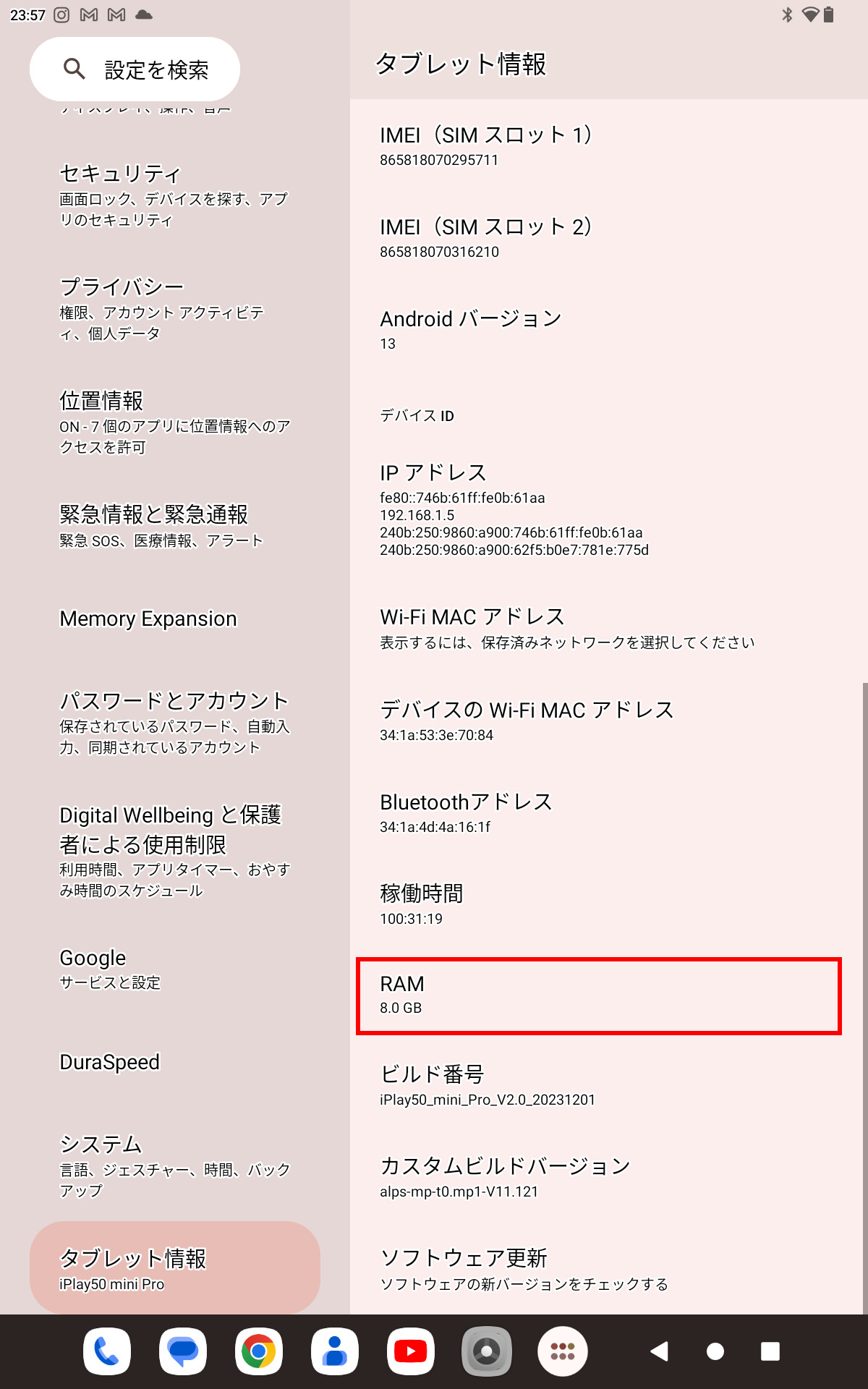今回はAndroidタブレットの仮想メモリ設定についてまとめてみました。
Androidタブレットはよく「メモリ8GB」と書いてあるけど、実際は「物理メモリ4GB + 仮想メモリ4GB = 8GB」なんて事がよくあります。商品のサムネイルだけみて「メモリが多い」と感じてしまいますが、購入する際はこの点も注意して商品を選びましょう。
メモリ表記
今回例にあげる「ALLDOCUBE iPlay 50 Mini Pro NFE 」は、商品名などで明記してくれているので分かりやすいですが、書いていないタブレットも多くあるので注意しましょう。
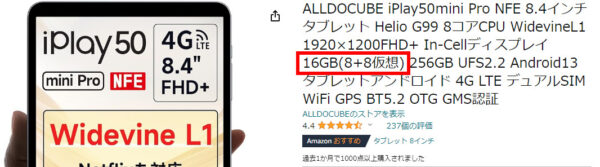
仮想メモリ
物理メモリと仮想メモリの違いですが、簡単に言えば物理メモリは瞬間的な作業を行います。対して仮想メモリは主に比較的優先度の低い作業を行います。物理メモリがメインの作業をやっている時に仮想メモリがパワーを求めない作業をサポートして物理メモリの影響を減らす役割を持っているという事です。
つまり「物理メモリへの負担を減らすのが仮想メモリ」ということです。
物理メモリはマザーボードに刺さっている物理的なメモリに対して、仮想メモリはHDDやSSDなどの記憶デバイスの領域を任意のサイズで借りる事で擬似的なメモリ機能を発揮させることができます。

それではさっそく「ALLDOCUBE iPlay 50 Mini pro NFE 」を使って設定する方法を解説していきます。
設定方法
16GB(8物理メモリ+8仮想メモリ)
仮想メモリの設定方法
①設定を開く
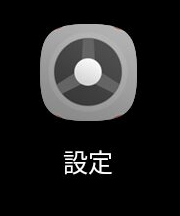
まずは「設定」を開きます。
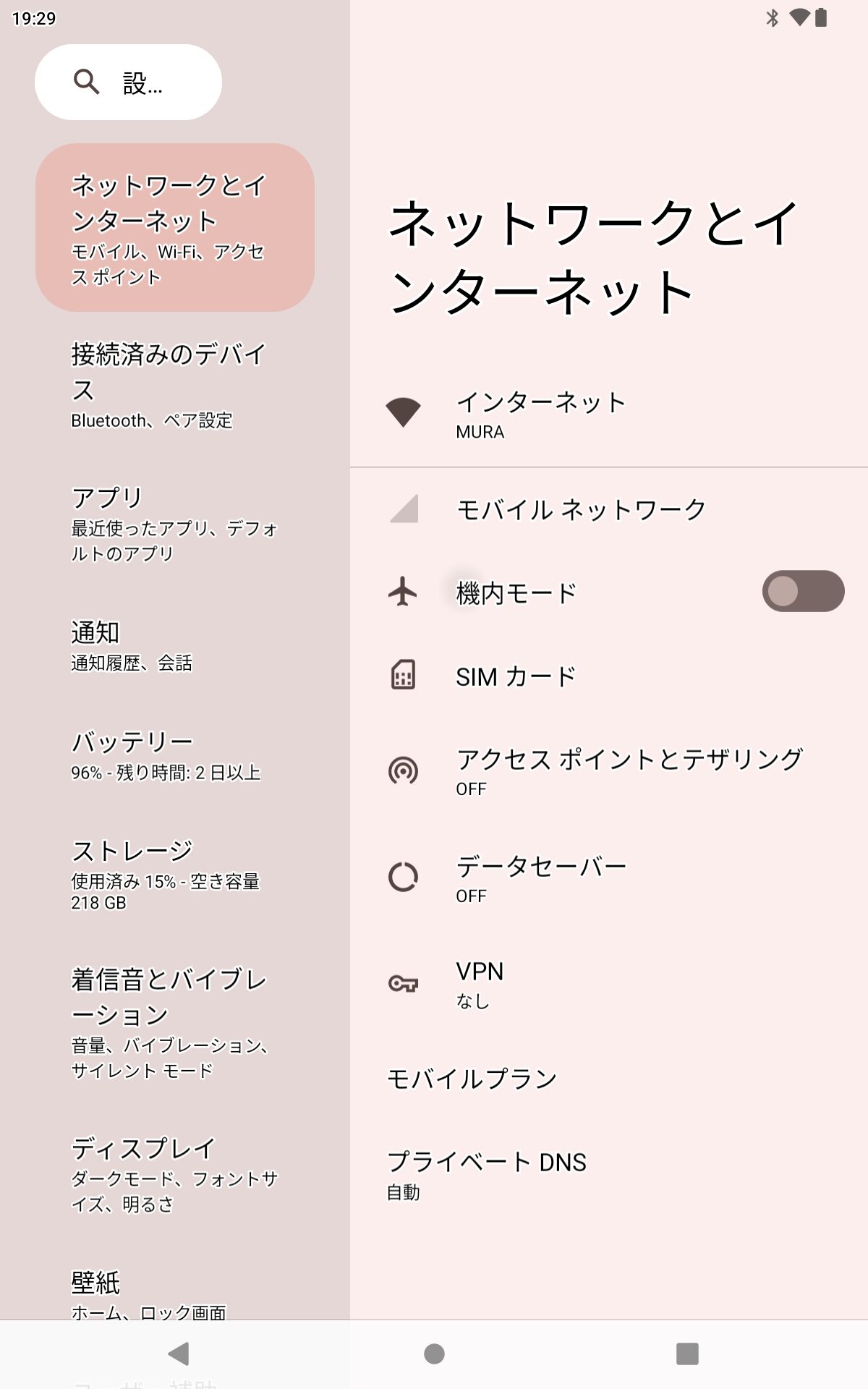
②【設定】⇒【Memory Expansion】
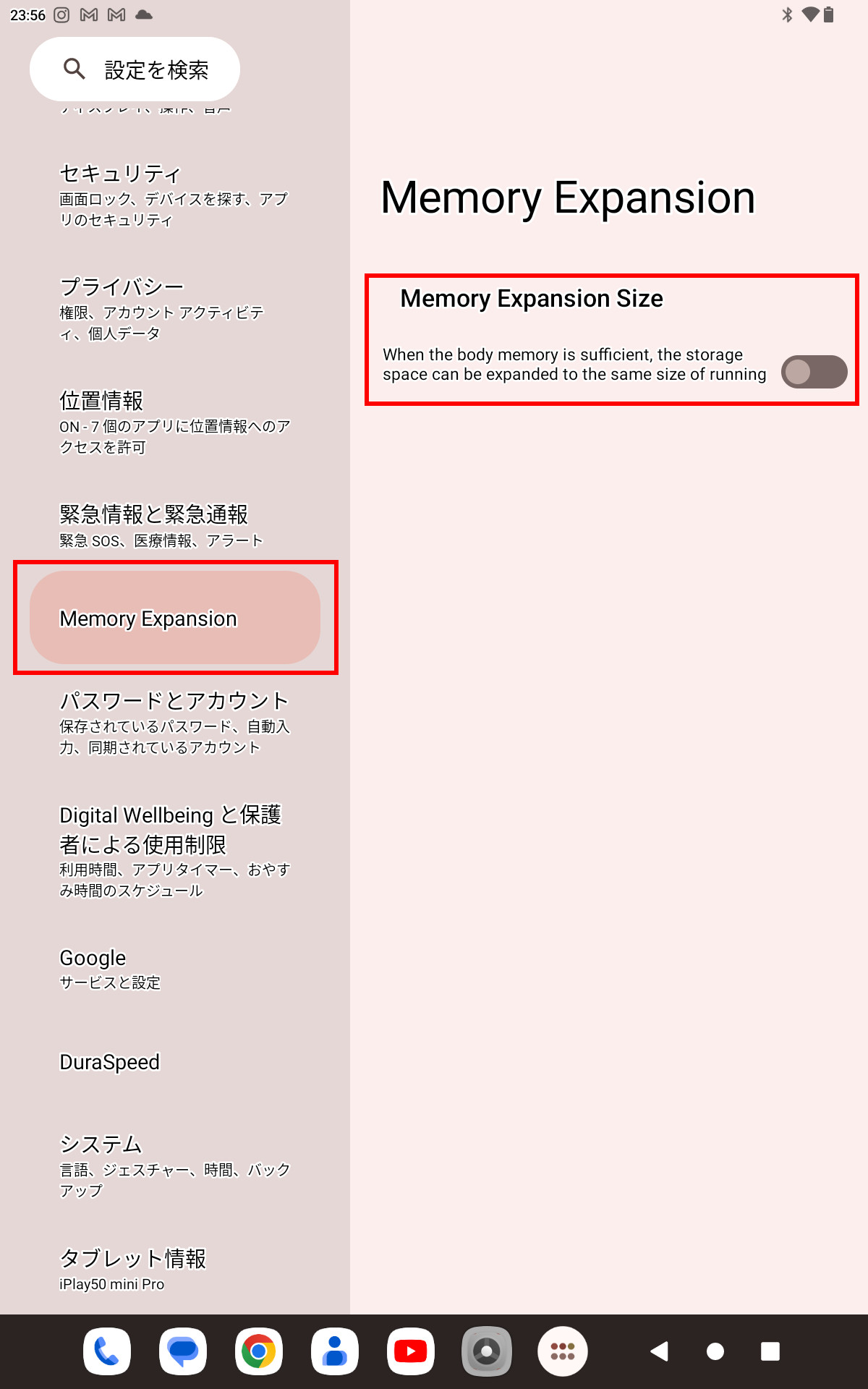
【設定】⇒【Memory Expansion】を開くと、画面に【Memory Expansion Size】が出てきます。
③【Memory Expansion Size】をONにする
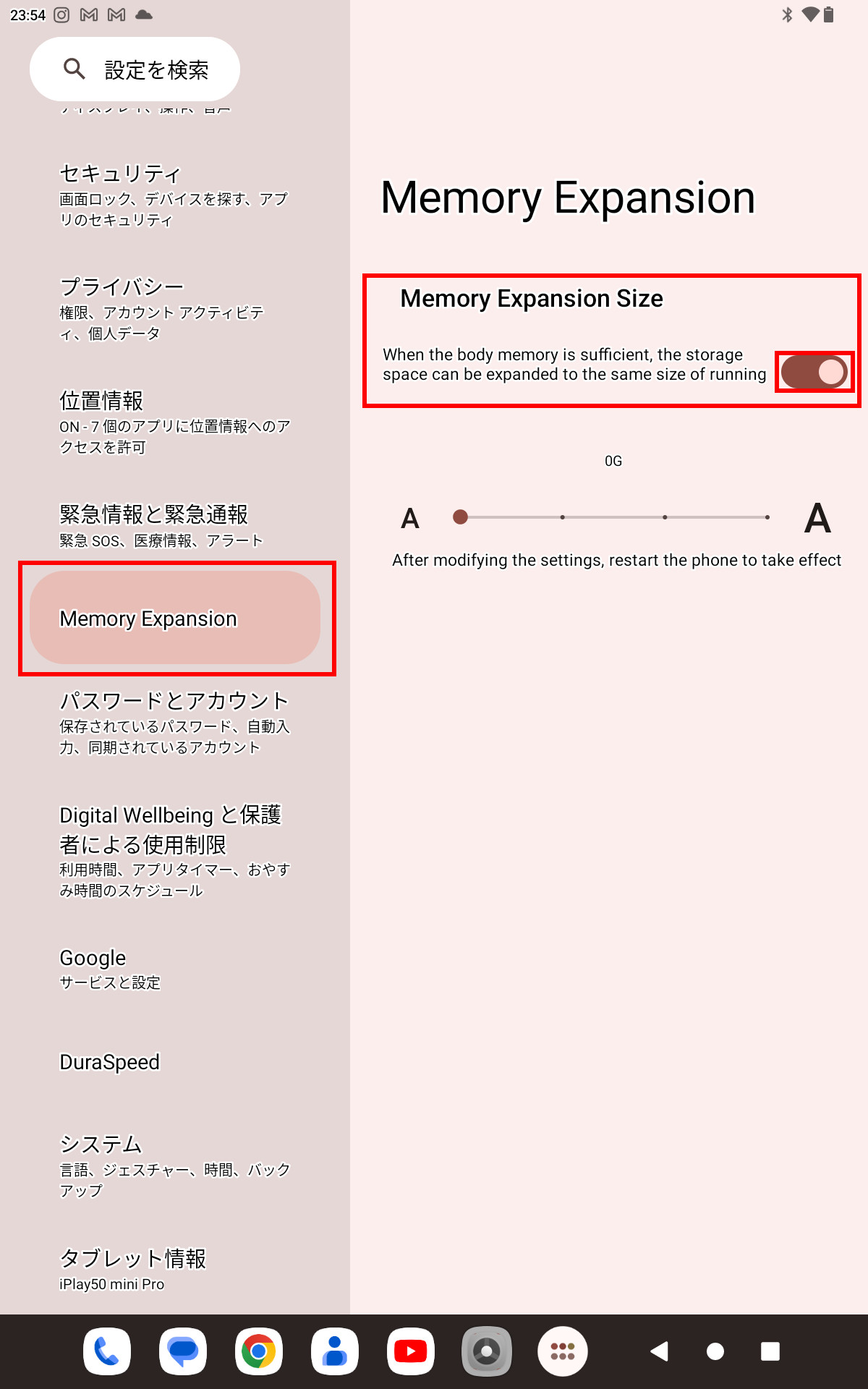
【Memory Expansion Size】のところにあるスイッチをONにします。
④ 任意の仮想メモリ数を設定
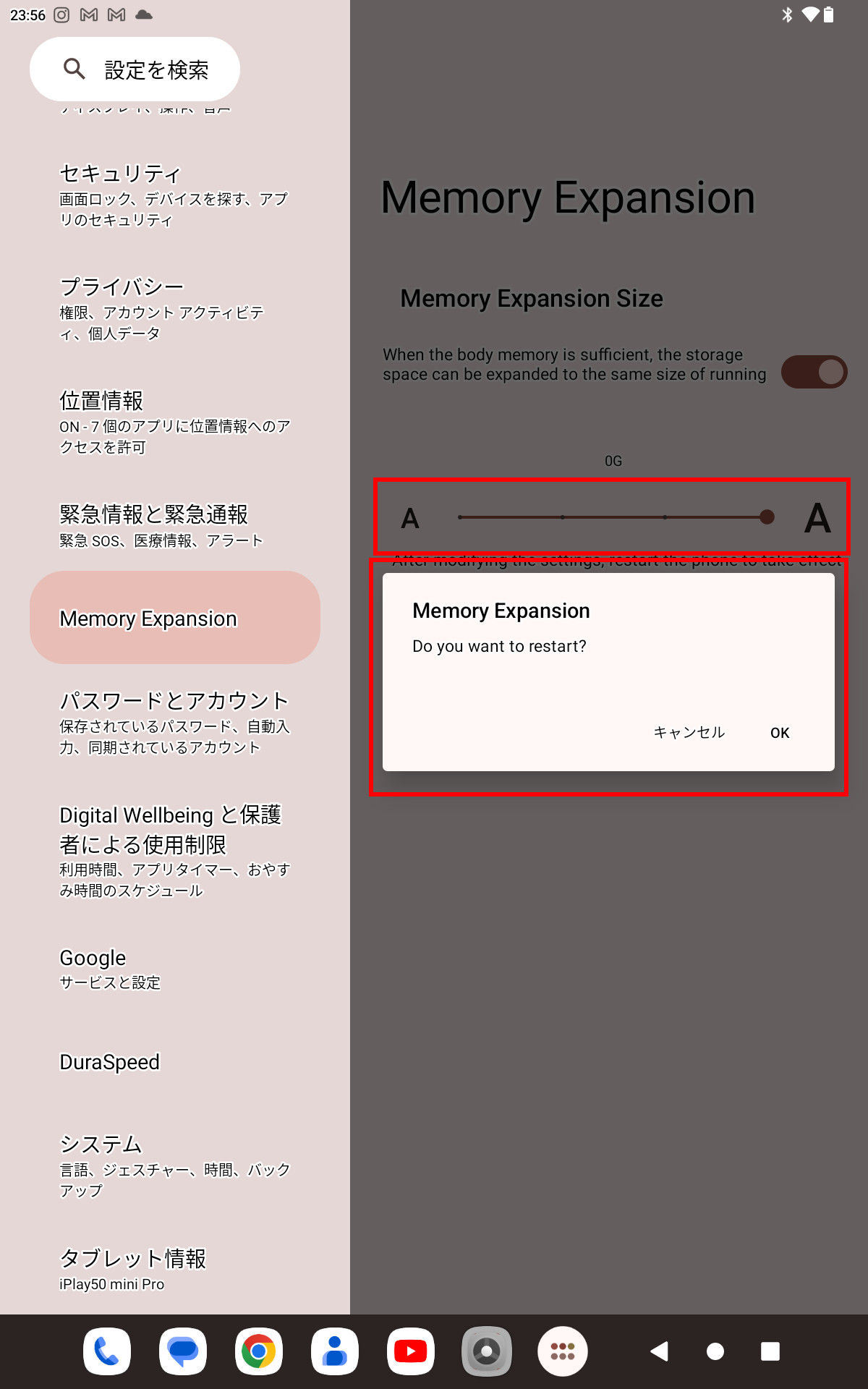
【好きな仮想メモリ容量を選択 (0~4~6~8を選択可能)】⇒【 自動で端末の再起動】
手順を動画でも見られます
うまくいかないときは初期化する
うまくいかないときは初期化する
うまく出来ない時の暫定的な対策として、初期化することで修正できる可能性がありますので、お手元のタブレットを初期化してみてください。初期化手順は以下の通りです:初期化手順:①電源を切った状態で⇒「電源ボタンと音量+」を約半分長押しします。②⇒「select boot mode」と表示されたら、「電源ボタンと音量+」を放し、「音量+-ボタン」で上下に移動し、「recovery mode」を選択して、「音量-」を二度押します。③⇒「Android recovery」と表示されたら、「音量-ボタン」で上下に移動し、「wipe data/factory reset」を選択し、「電源ボタン」を押して初期化を確定します。
関連商品
関連記事
【補足】開発者向けオプションの開放
仮想メモリ設定以外でも、ALLDOCUBE iPlay 50 Mini Pro の細かい設定をしたいときは、開発向けオプションを使ってみてください。
①設定を開く
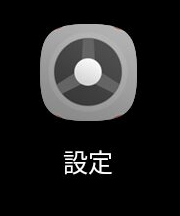
まずは「設定」を開きます。
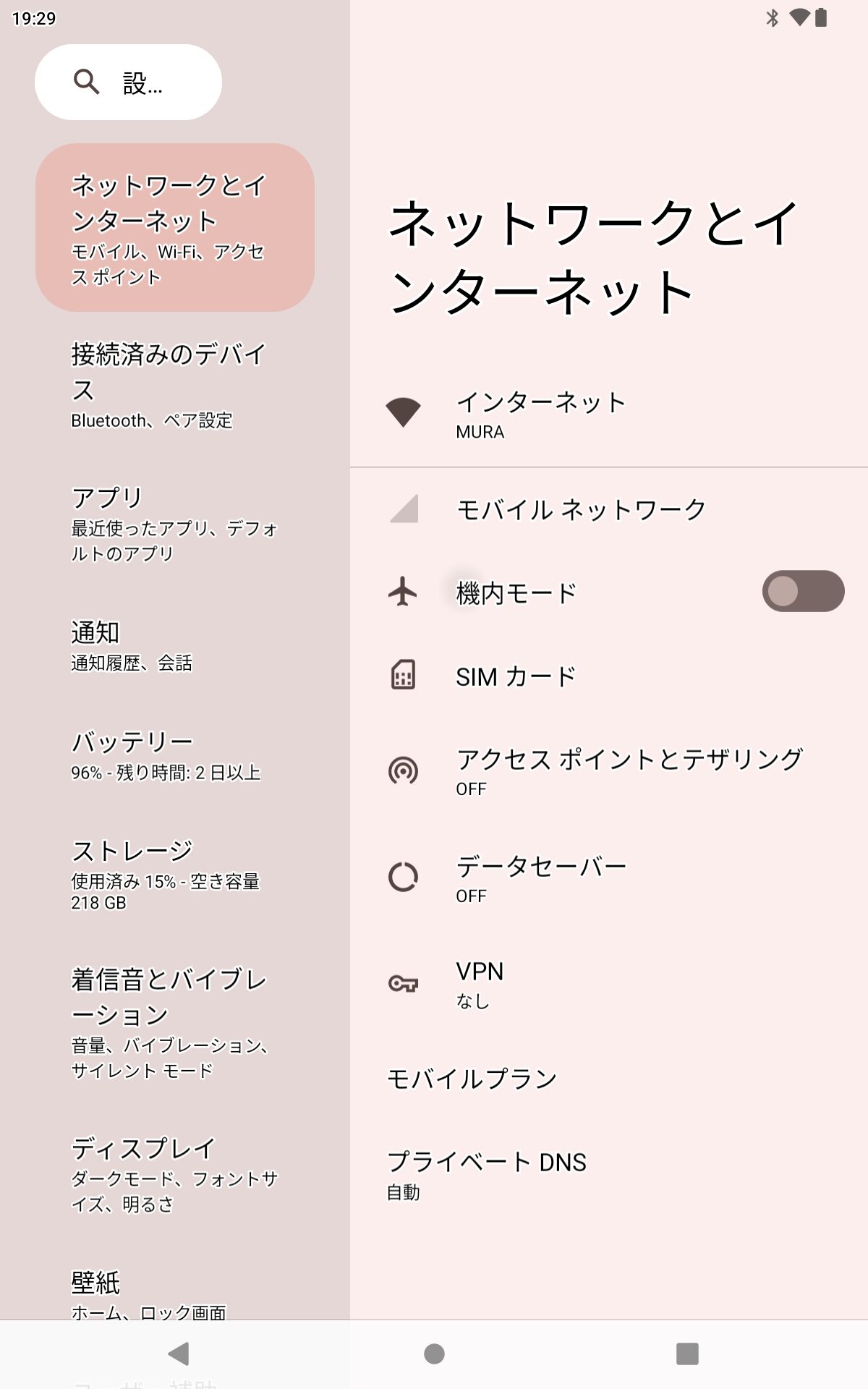
②「タブレット情報」→「ビルド番号」7回タップ
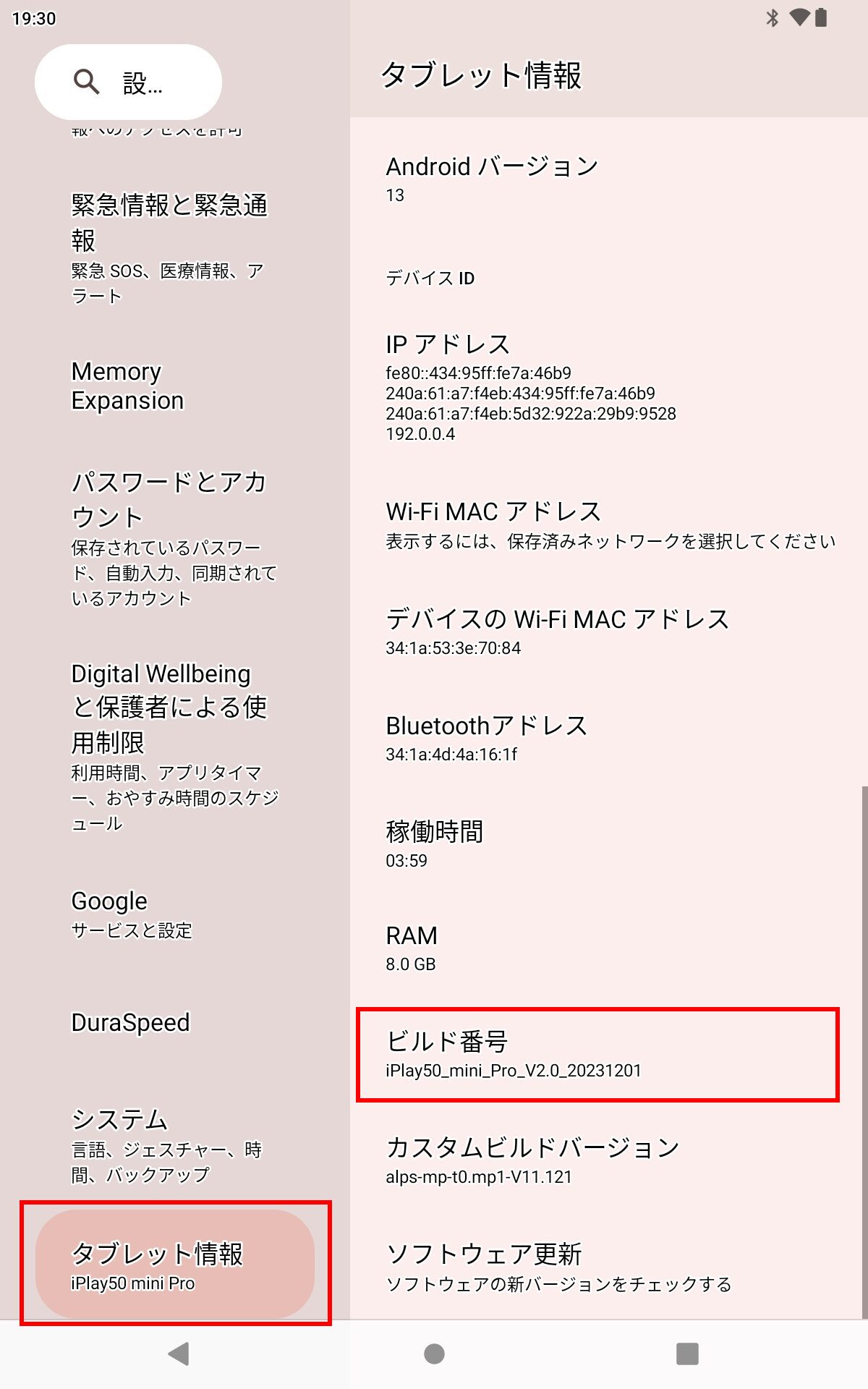
左側のメニューを下にスクロールして「タブレット情報」
「ビルド番号」を7回タップします。
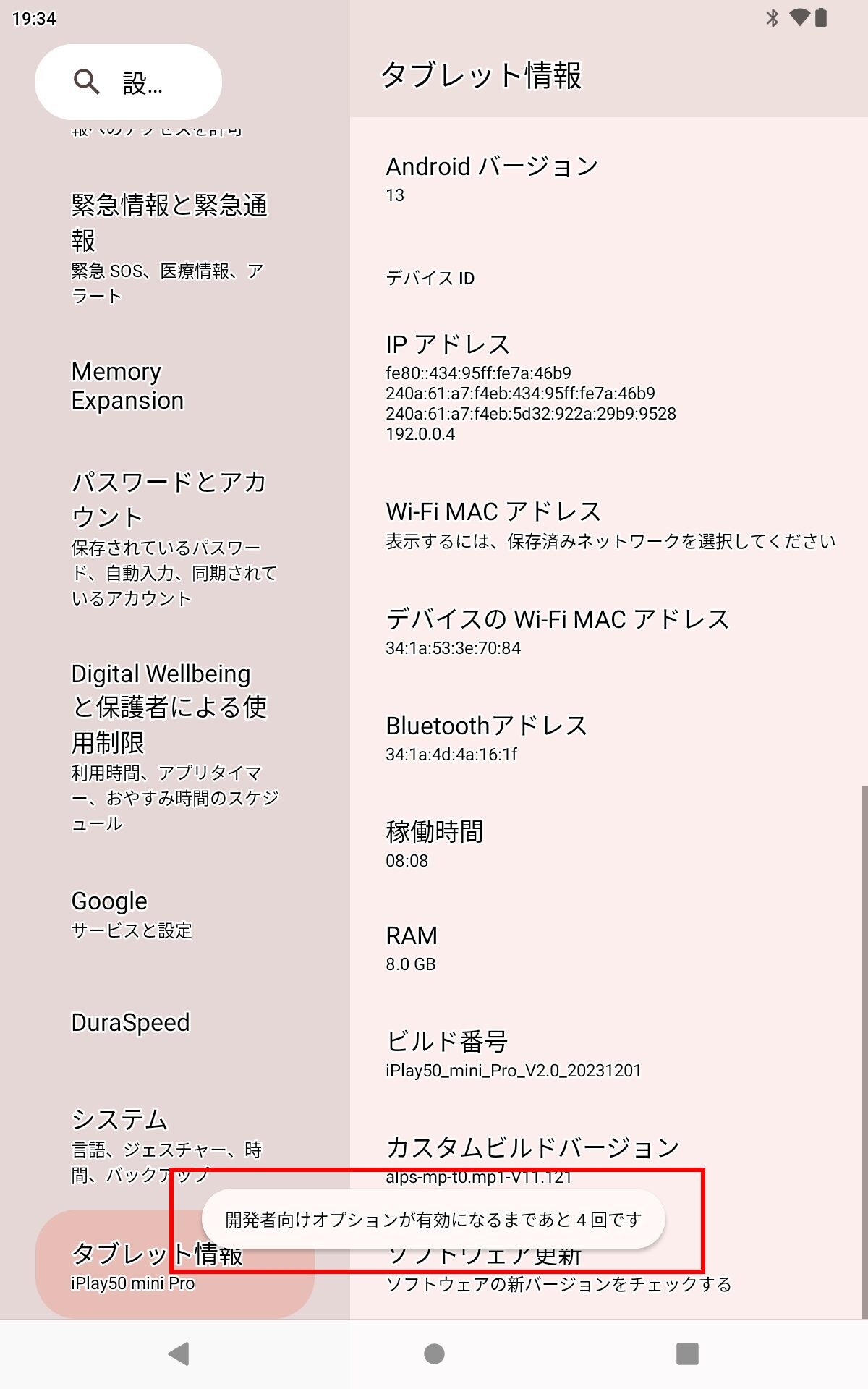
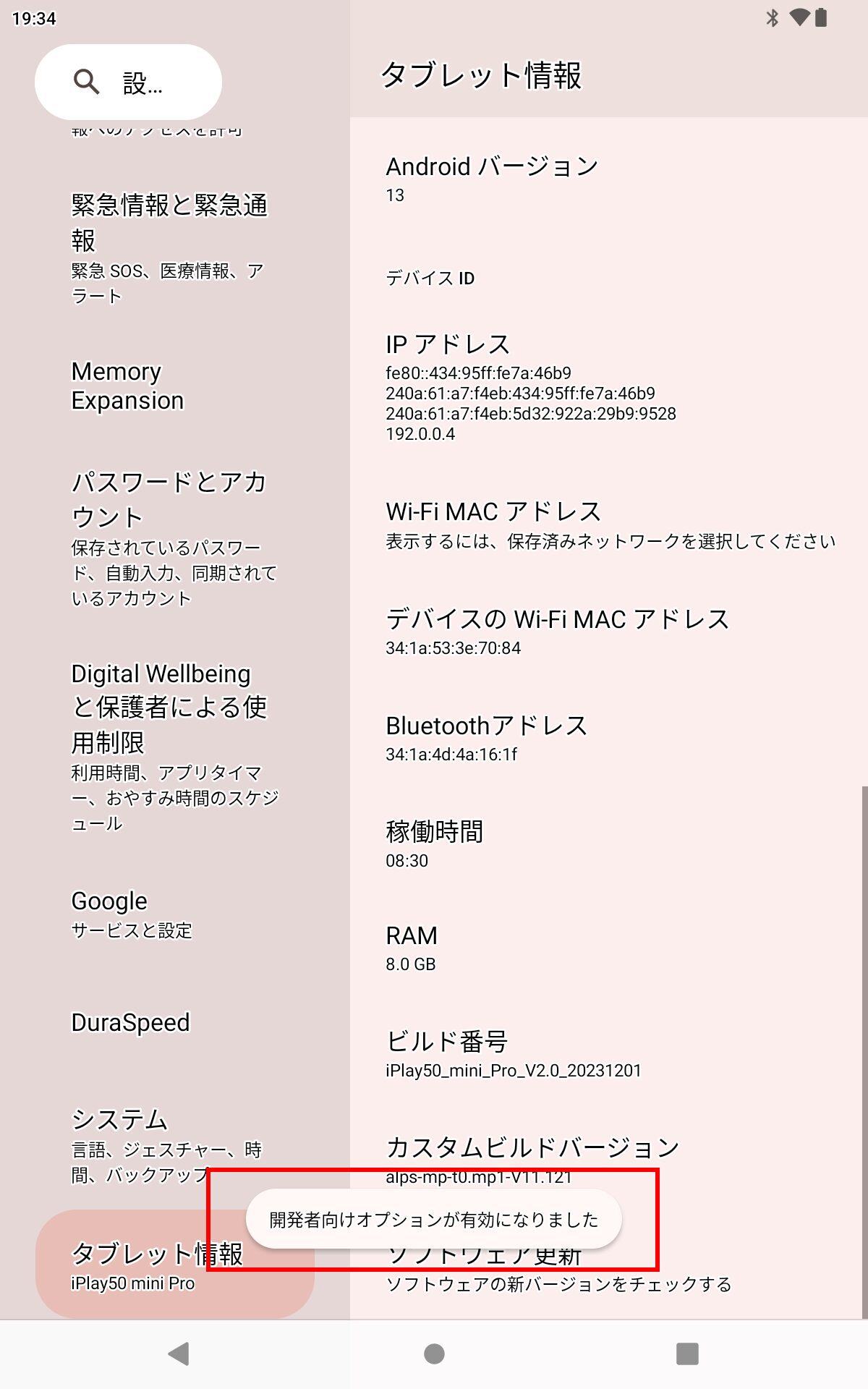
③「システム」内に「開発者向けオプション」
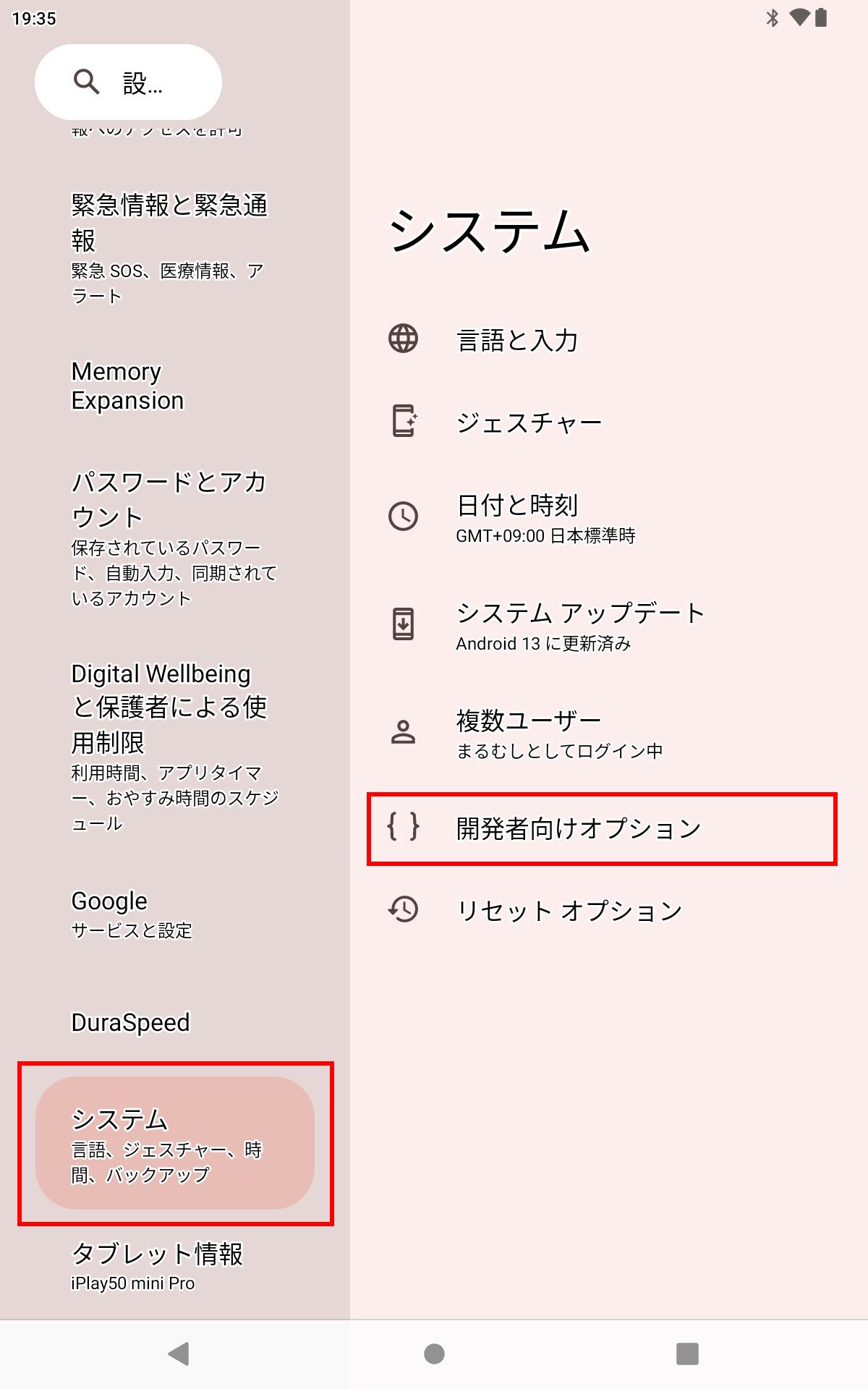
左側メニューの「システム」→「開発者向けオプション」が出来ています。
「開発者向けオプション」をタップ